Popravite, da Netflix ne deluje na LG Smart TV – TechCult
Miscellanea / / April 07, 2023
Pretakanje Netflixa na vašem pametnem televizorju LG je eden najboljših načinov uživanja v vaših najljubših originalnih filmih in TV-oddajah Netflix. Netflixova knjižnica vključuje na tisoče priljubljenih televizijskih oddaj, filmov in nekaj najbolj priljubljenih izvirnih Netflixovih oddaj. V oddajah Netflix lahko najbolje uživate na pametnem televizorju LG. Vendar včasih med poskusom pretakanja oddaj naletite na to, da Netflix ne deluje na LG Smart TV, in ne morete ugotoviti, kako naj ponastavim Netflix na svojem pametnem televizorju LG. Ta težava je lahko posledica različnih razlogov, na primer slabe omrežne povezave ali drugih težav z aplikacijo Netflix ali televizorjem LG. Včasih boste morda videli tudi, da Netflix po posodobitvi ne deluje na televizorju LG. V tem priročniku bomo razpravljali o dejavnikih, ki lahko povzročijo to težavo, in o tem, kako jih odpraviti. Razpravljali bomo tudi o načinih za odpravo težave z Netflixom, ki ne deluje na televizorju LG.

Kazalo
Kako popraviti, da Netflix ne deluje na LG Smart TV
Če se sprašujete, zakaj moj Netflix ne deluje na Smart TV, so lahko za to težavo različni razlogi. Tukaj smo omenili nekaj najpogostejših razlogov za to težavo.
- Slaba omrežna povezava lahko povzroči napake povezave Netflix s pametnim televizorjem LG.
- Pogost razlog za to težavo so tudi televizijske napake.
- Težava s strežnikom Netflix lahko včasih prekine storitve aplikacij na LG Smart TV.
- Za to težavo je lahko odgovorna tudi zastarela vdelana programska oprema LG Smart TV.
- To težavo lahko povzroči tudi zastarela aplikacija Netflix.
- Za težavo so lahko odgovorni tudi poškodovani podatki predpomnilnika z aplikacijo Netflix.
- To težavo lahko povzročijo različne geografske omejitve z aplikacijo Netflix.
- Različne težave z aplikacijami, kot je neustrezna namestitev, lahko povzročijo tudi napake pri povezovanju z Netflixom.
- Različne osnovne težave s pametnim televizorjem LG lahko povzročijo tudi več težav s TV aplikacijami.
V naslednjem vodniku bomo razpravljali o metodah za odpravljanje težav z zrušitvijo LG TV Netflix na LG Smart TV. Razpravljali bomo tudi o tem, kako ponastavim Netflix na svojem pametnem televizorju LG.
1. način: Odpravljanje težav z omrežno povezavo
Eden najpogostejših razlogov, zakaj Netflix ne deluje na pametnem televizorju LG, je slaba omrežna povezava. Če imate težave s šibko in nestabilno omrežno povezavo, boste morda imeli težave pri povezovanju in pretakanju aplikacije Netflix na LG Smart TV. Zato je prvi korak, ki bi ga morali razmisliti, da odpravite težavo z Netflixom, ki ne deluje na LG TV, odpraviti težave z omrežjem, ki morda povzročajo težave, na primer Netflix ne deluje na LG TV po težavi s posodobitvijo.
Korak I: Znova zaženite WiFi usmerjevalnik
Če ne morete ugotoviti, zakaj moj Netflix ne deluje na Smart TV, preverite usmerjevalnik WiFi. Popravljanje povezav WiFi je ena od prvih metod, s katerimi lahko poskusite odpraviti težavo, da Netflix ne deluje na televizorju LG. Na splošno so napake pri povezovanju z omrežjem in aplikacijami na pametnem televizorju LG posledica nepravilnih povezav usmerjevalnika WiFi. Če imate torej težave pri povezovanju z Netflixom na pametnem televizorju LG, se prepričajte, da ste usmerjevalnik pravilno povezali.
1. Dolgo pritisnite Gumb za prižig na vašem usmerjevalniku.

2. Ko je usmerjevalnik izklopljen, odklopite usmerjevalnik z glavnega stikala.
3. Počakajte nekaj minut, ponovno priključite kabel in vklopiti usmerjevalnik WiFi.
Nadaljujte z branjem in ugotovite, kako ponastavim Netflix na svojem pametnem televizorju LG.
Korak II: Povečajte internetno hitrost
Če težave z zrušitvijo LG TV Netflix ni povzročil usmerjevalnik, je težava lahko posledica vašega internetnega ponudnika. Lahko poskusite z internetno storitvijo preveriti, ali imate močne omrežne povezave. Prav tako se vedno prepričajte, da ste naročeni ali imate v svojih napravah aktiven internetni paket. Če še vedno trpite zaradi počasne internetne povezave in ne morete ugotoviti, kako odpraviti te težave, si oglejte Počasna internetna povezava? 10 načinov za pospešitev interneta! Nadaljujte z branjem in ugotovite, zakaj Netflix po posodobitvi ne deluje na televizorju LG.

2. način: cikel napajanja LG Smart TV
Včasih Netflix ne deluje na pametnem televizorju LG. Težave so posledica napak na televizorju LG. Tako kot pri večini težav s programsko opremo je ena od prvih možnosti za odpravljanje težav, da Netflix ne deluje na televizorju LG, izvedba cikla napajanja naprave. Najlažji način za odpravo težave, ko se Netflix ne povezuje s pametnim televizorjem LG, je ponovni zagon celotnega televizorja. Sledite tem preprostim korakom za izvedbo cikla napajanja na pametnem televizorju LG, da ugotovite, zakaj moj Netflix ne deluje pri težavi s pametnim televizorjem.
1. Odklopite pametni televizor LG iz električne vtičnice.

2. Zdaj pa dolgo pritisnite Moč na televizorju za nekaj sekund.
3. zdaj, izklopite usmerjevalnik.

4. Počakajte nekaj minut.
5. zdaj, vključiti svoj usmerjevalnik in ga vklopite.
6. končno, vklopiti vaš LG Smart TV.
Preberite, da ugotovite, kako ponastavim Netflix na svojem pametnem televizorju LG.
Preberite tudi:Popravite kodo napake u7121 3202 v Netflixu
3. način: spremljanje stanja strežnika Netflix
Eden od glavnih razlogov za težave z zrušitvijo LG TV Netflix na vašem LG TV je, da strežniki aplikacij Netflix v tistem trenutku ne delujejo. Nedelovanje strežnika lahko za nekaj časa prekine vse funkcije aplikacije brez predhodnega opozorila za isto. V tem primeru ne morete storiti veliko, da bi odpravili težavo Netflix, ki ne deluje na televizorju LG, saj jo povzroča konec storitve Netflix. Ker gre za tehnično težavo, boste morali počakati, da Netflix odpravi težave s strežnikom. Če se želite prepričati, da težavo povzročajo strežniki Netflix in ne vaša naprava, lahko prenesete aplikacijo Netflix v drugo napravo in preverite, ali deluje dobro. Če aplikacija Netflix ne deluje na drugih napravah, je težavo s povezavo Netflix s pametnim televizorjem LG povzročila težava s strežnikom. Stanje strežnika lahko preverite tudi na različnih spletnih mestih za sledenje strežnikom, kot je Detektor navzdol. Nadaljujte z branjem, če želite izvedeti, kako odpraviti težavo s tem, da Netflix ne deluje na televizorju LG po posodobitvi.
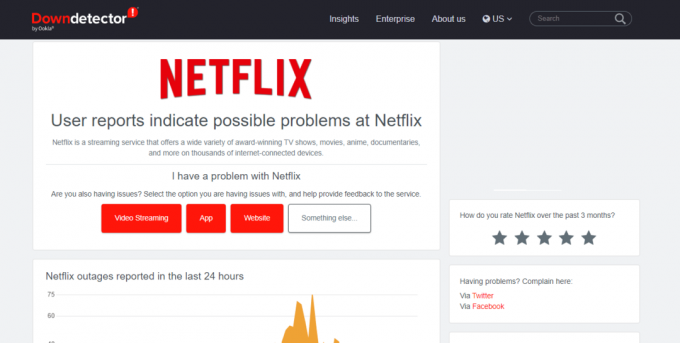
4. način: Posodobite vdelano programsko opremo LG Smart TV
Če je vdelana programska oprema na vašem pametnem televizorju LG zastarela, lahko povzroči različne težave, na primer Netflix ne deluje na pametnem televizorju LG. Lahko poskusite preveriti posodobitve vdelane programske opreme LG Smart TV, da ugotovite, zakaj moj Netflix ne deluje na Smart TV.
Možnost I: Posodobite vdelano programsko opremo LG Smart TV na LG Smart TV
Eden od načinov za posodobitev vdelane programske opreme LG Smart TV za odpravo težav z zrušitvijo LG TV Netflix je preverjanje razpoložljivih posodobitev na vašem LG Smart TV. Za posodobitev vdelane programske opreme lahko sledite tem preprostim korakom. Nadaljujte z branjem in ugotovite, kako ponastavim Netflix na svojem pametnem televizorju LG.
1. Pojdi na Domači zaslon na vašem LG Smart TV.

2. Zdaj se pomaknite do Nastaviti in nato do Podpora.
3. Tukaj poiščite model svojega televizorja.
4. Tukaj preverite, ali so na voljo posodobitve vdelane programske opreme.
5. Na koncu kliknite na Prenesi in potem Namestite.
Možnost II: Ročno posodobite vdelano programsko opremo LG Smart TV
Če prejšnja metoda ne odpravi težave z Netflixom, ki ne deluje na televizorju LG, lahko poskusite ročno posodobiti vdelano programsko opremo LG Smart TV s pogonom USB. Sledite tem preprostim korakom za ročno posodobitev vdelane programske opreme.
1. Odprite spletni brskalnik in obiščite Programska oprema in vdelana programska oprema LGuradna stran.
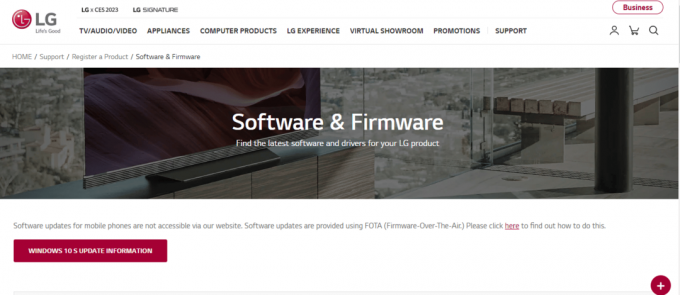
2. Tukaj vnesite svoje Številka modela televizorja.

3. zdaj, izberite strojno programsko opremo morate posodobiti.
4. Zdaj prenesite datoteka vdelane programske opreme.
5. Shranite to datoteko na a pogon USB.
6. Zdaj povežite ta pogon USB s pametnim televizorjem LG.
7. Zdaj pa pojdi na Domači zaslon.
8. Pojdite na Nastaviti in nato do Podpora.
9. Zdaj izberite Namesti iz datoteke.
10. Sledite navodila na zaslonu da dokončate namestitev.
Preberite tudi:Popravite nepričakovano napako na Netflixu
5. način: posodobite Netflix na LG Smart TV
To težavo lahko povzroči tudi zastarela različica aplikacije Netflix v vaši napravi. Zato lahko posodobitev aplikacije Netflix na pametnem televizorju LG odpravi to in številne druge težave. Sledite tem preprostim korakom, da posodobite Netflix na pametnem televizorju LG.
1. Pojdi na LG Content Store.

2. Zdaj izberite TV aplikacije.
3. Zdaj izberite Vse in se nato pomaknite do Moje aplikacije.
4. Nato poiščite Netflix aplikacija
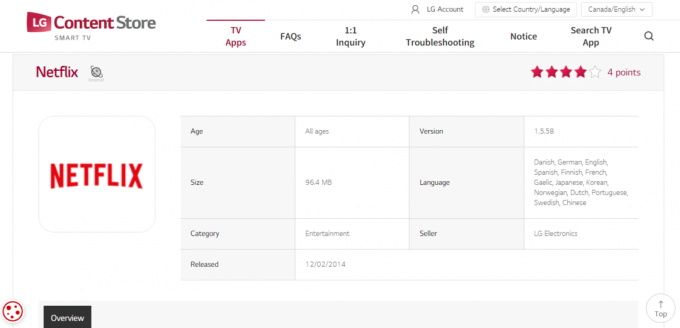
5. Zdaj namestite razpoložljive posodobitve.
6. način: Počistite predpomnilnik aplikacije Netflix na pametnem televizorju LG
Netflix ne deluje na pametnem televizorju LG. Težave lahko pogosto povzroči sama aplikacija Netflix. Ko ima Netflix shranjene poškodovane podatke predpomnilnika, lahko pride do napak in povzroči različne težave. LG Smart TV vam omogoča, da počistite predpomnilnik aplikacije, da odpravite te težave. Čiščenje predpomnilnika je eden najboljših načinov za odpravo težave s povezavo. Sledite tem preprostim korakom, da počistite predpomnilnik aplikacije Netflix na televizorju LG.
1. Vklopite svoj LG pametni televizor.
2. Zdaj odprite Spletni brskalnik in izberite meni.
3. Tukaj, pojdi na nastavitve.
4. Zdaj izberite Počisti podatke brskanja.

5. Na koncu izberite v redu potrditi.
Preberite tudi:Kako popraviti kodo napake Netflix M7111-1101
7. način: Spremenite nastavitve lokacije na LG Smart TV
Včasih Netflix morda ne bo deloval na vašem pametnem televizorju zaradi geografskih omejitev Netflixa. Lahko poskusite spremeniti nastavitve lokacije na pametnem televizorju LG, da odpravite to težavo. Sledite tem preprostim korakom, da spremenite nastavitve lokacije.
1. Pritisnite Home Smart gumb na daljinskem upravljalniku.
2. Zdaj izberite ikona nastavitev z zgornje desne strani zaslona.
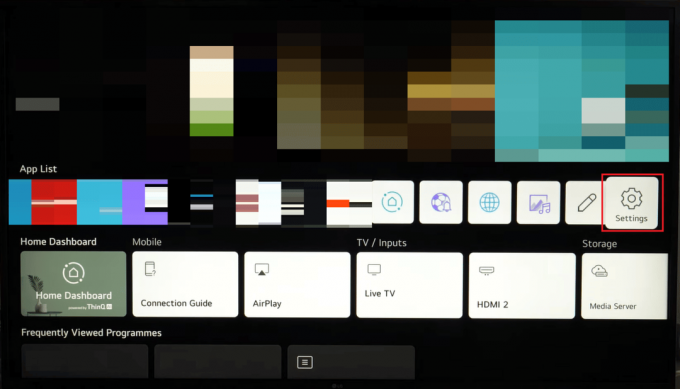
3. Zaprite vse možnosti nastavitev.
4. Zdaj izberite splošni meni z leve strani zaslona.
5. Izberite Poštna številka za vašo lokacijo.
6. Ko vnesete poštno številko, pritisnite gumb enter.
8. način: Ponovno namestite Netflix na LG Smart TV
Če prejšnje metode ne pomagajo in še vedno ne morete ugotoviti, zakaj moj Netflix ne deluje naprej Smart TV, poskusite znova namestiti aplikacijo Netflix, da popravite, da Netflix ne deluje na pametnem televizorju LG vprašanja. Sledite tem preprostim korakom za ponovno namestitev Netflixa na LG Smart TV, da odpravite težavo s tem, da Netflix po posodobitvi ne deluje na LG TV.
1. Pritisnite Gumb Domov na daljinskem upravljalniku LG.
2. Zdaj se pomaknite do in izberite ikona svinčnika vstopiti način urejanja.
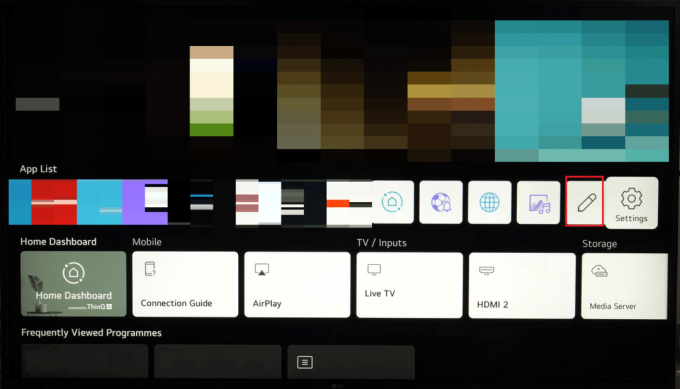
3. Zdaj poiščite aplikacijo Netflix in pritisnite Gor gumb za izbiro X ikono nad Netflixom.
4. Tukaj, pritisnite v redu da odstranite aplikacijo Netflix s televizorja LG.
5. zdaj, ponovni zagonvaš LG Smart TV.
6. Zdaj pa pojdi na Domači zaslon in izberite LGTrgovina z vsebinami.
7. Tukaj izberite Aplikacije in igre.
8. Tukaj, poiščite Netflix.
9. Na koncu izberite Namestite.
Če še vedno ne morete popraviti, da Netflix ne deluje na televizorju LG, poskusite naslednjo metodo.
Dodatne metode
Tukaj je še nekaj dodatnih metod, ki jih lahko uporabite, če zgornje metode ne rešijo težave.
1. način: Ponastavite aplikacijo Netflix na pametnem televizorju LG
Eden od učinkovitih načinov za odpravo te težave je ponastavitev Netflixa na LG Smart TV. Če niste prepričani, kako naj ponastavim Netflix na svojem pametnem televizorju LG, lahko sledite tem preprostim korakom.
1. Pomaknite se do Aplikacija Netflix na vašem LG Smart TV.
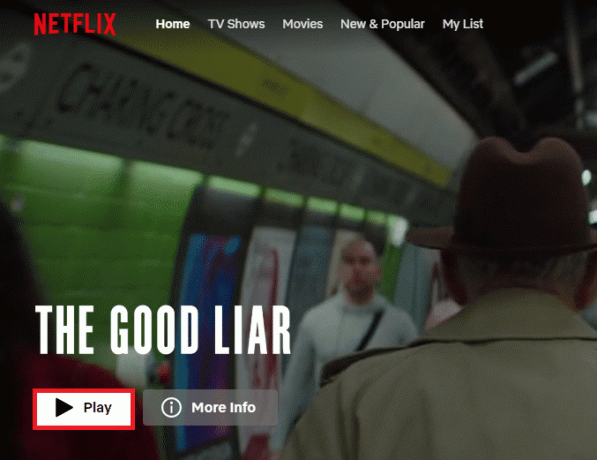
2. Zdaj jih s puščičnimi tipkami na daljinskem upravljalniku pritisnite v naslednjem vrstnem redu.
Gor > Gor > Dol > Dol > Levo > Desno > Levo > Desno > Gor > Gor > Gor > Gor
3. Zdaj med prikazanimi možnostmi izberite Ponastaviti.
2. način: Ponastavitev LG Smart TV na tovarniške nastavitve
Če nobena od prejšnjih metod ne odpravi težav z zrušitvijo LG TV Netflix, lahko razmislite o ponastavitvi LG Smart TV na tovarniške nastavitve. Ponastavitev televizorja bo povrnila vse nastavitve na tovarniški način. Sledite tem preprostim korakom, da ponastavite vaš LG Smart TV na tovarniške nastavitve.
1. Pritisnite Gumb Domov za zagon na daljinskem upravljalniku.
2. Zdaj izberite Vse nastavitve.

3. Pomaknite se do in izberite splošno.
4. Zdaj izberite Ponastavi na začetne nastavitve.
5. Na koncu vnesite TV geslo.
Preberite tudi:Popravi napako Netflix. Ta naslov ni na voljo za ogled
Pogosto zastavljena vprašanja (FAQ)
Q1. Zakaj Netflix ne deluje na LG Smart TV?
Ans. Za to težavo so lahko različni razlogi, na primer slaba internetna povezava, poškodovani podatki predpomnilnika in zastarele aplikacije.
Q2. Ali lahko posodobim Netflix na svojem pametnem televizorju LG?
Ans. ja lahko posodobite Netflix na pametnem televizorju LG tako, da se na začetnem zaslonu pomaknete do razdelka Aplikacije.
Q3. Kako posodobiti vdelano programsko opremo LG Smart TV?
Ans. Vdelana programska oprema je pomembna komponenta strojne opreme v LG Smart TV. Vdelano programsko opremo televizorja LG lahko posodobite v sistemskih nastavitvah ali s pogonom USB.
Q4. Ali lahko izbrišem podatke iz predpomnilnika s pametnega televizorja LG?
Ans. ja za nemoteno delovanje aplikacij na televizorju lahko počistite predpomnilnik podatkov iz pametnega televizorja LG.
V5. Ali lahko pretakam Netflix na svojem pametnem televizorju LG?
Ans. ja lahko namestite in pretakate Netflix na vaš LG Smart TV.
Priporočeno:
- Kako brezplačno zrcaliti iPhone na Samsung TV
- Ali Smart TV potrebuje Wi-Fi?
- Kako namestiti HBO Max na LG TV
- 17 načinov, kako popraviti, da Netflix ne deluje na Virgin Media
Upamo, da vam je bil ta vodnik v pomoč in da ste lahko ugotovili, kako popraviti Netflix ne deluje na pametnem televizorju LG težava. Sporočite nam, katera metoda je delovala za vas. Če imate kakršne koli predloge ali vprašanja za nas, nam to sporočite v razdelku za komentarje.
Elon je tehnični pisec pri TechCultu. Vodnike z navodili piše že približno 6 let in je obravnaval številne teme. Rad pokriva teme, povezane z Windows, Android ter najnovejše trike in nasvete.



